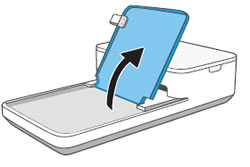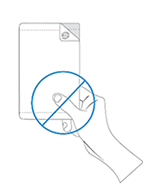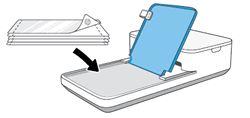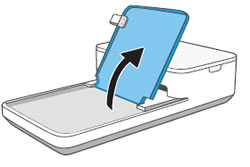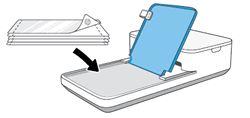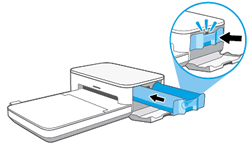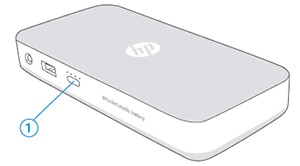Dieses Dokument ist für HP Sprocket Studio und die HP Sprocket-App bestimmt.
Die Statusanzeige blinkt oder leuchtet rot, wenn sich der Drucker in einem Warn- oder Fehlerzustand befindet. Eine der folgenden Meldungen wird möglicherweise in der HP Kettenrad-App angezeigt.
-
Kein Papier mehr
-
Papier hat sich verklemmt
-
Wenig Vorräte
-
Bank mit sehr geringem Stromverbrauch
-
Stellen Sie sicher, dass eine Patrone eingesetzt und die Patronentür geschlossen ist.
Lesen Sie den Abschnitt, der Ihrer Nachricht oder Ihrem Licht entspricht.
Eine Meldung "Aus Papier" und ein Licht blinken
Nach dem Senden eines Druckauftrags wird ein Kein Papier mehr Die Meldung wird in der HP Kettenrad-App angezeigt und die Statusanzeige blinkt rot.
-
Öffnen Sie die Abdeckung des Papierfachs.
-
Öffnen Sie eine neue Packung HP Sprocket Studio-Fotopapier (100 x 148 mm). Berühren Sie nicht die glänzende Seite des Papiers, um Probleme mit der Druckqualität zu vermeiden.
-
Halten Sie das Fotopapier an den Seiten und legen Sie es mit den HP-Logos nach unten in das Papierfach ein.
Hinweis:
Das Einlegen von mehr als einer Packung Fotopapier kann zu Papierstaus und Druckproblemen führen.
-
Schließen Sie die Papierfachabdeckung.
-
Tippen Sie in der HP Kettenrad-App auf Fortsetzen um mit dem Drucken zu beginnen.
A'Paper has Jammed 'Meldung und Licht blinkt
Während eines Druckauftrags stoppt der Drucker das Zuführen von Fotopapier. EIN Papier hat sich verklemmt Die Meldung wird in der HP Kettenrad-App angezeigt und die Statusanzeige blinkt rot.
-
Warten Sie, während der Drucker versucht, den Papierstau zu beseitigen.
-
Entfernen Sie ausgeworfenes Papier von der Vorder- oder Rückseite des Druckers.
-
Öffnen Sie die Abdeckung des Papierfachs.
-
Entfernen Sie loses Fotopapier aus dem Papierfach und prüfen Sie, ob verbogenes, zerknittertes oder zerrissenes Papier vorhanden ist.
-
Halten Sie das Fotopapier an den Seiten und legen Sie es mit den HP-Logos nach unten wieder in das Papierfach ein.
Hinweis:
Das Einlegen von mehr als einer Packung Fotopapier kann zu Papierstaus und Druckproblemen führen.
-
Schließen Sie die Papierfachabdeckung.
- Tippen Sie in der HP Kettenrad-App-Nachricht auf Fortsetzen um mit dem Drucken zu beginnen.
Die Meldung "Low On Supplies" und das Licht blinken
Die Statusanzeige blinkt rot und a Niedrige Vorräte Die Meldung wird in der HP Kettenrad-App angezeigt.
Die Patrone ist fast leer und das Papier geht zur Neige. Beide müssen bald ersetzt werden.
Um echte HP Sprocket Studio-Patronen und Fotopapier zu kaufen, gehen Sie zu
HP Kettenrad Startseite. Sie können Verbrauchsmaterialien auch über die HP Kettenrad-App und bei anderen Einzelhändlern kaufen.
Hinweis:
Die Patronen und das Fotopapier werden zusammen verkauft und können nicht separat erworben werden.
A Meldung "Stellen Sie sicher, dass eine Patrone eingelegt ist" und die Anzeige blinkt
Die Statusanzeige blinkt rot und a Stellen Sie sicher, dass eine Patrone eingesetzt und die Patronentür geschlossen ist Die Meldung wird in der HP Kettenrad-App angezeigt.
-
Öffnen Sie die Patronentür.
-
Drücken Sie auf die blaue Lasche und entfernen Sie die Patrone aus ihrem Steckplatz.
-
Setzen Sie die Patrone wieder in den Steckplatz ein, bis sie einrastet, und schließen Sie dann die Patronentür.
-
Tippen Sie in der HP Kettenrad-App-Nachricht auf OK um es zu klären.
A'Very Low Power Bank'-Meldung und leichtes Blinken (HP Sprocket Studio Power Bank)
Nach dem Senden eines Druckauftrags während der Verbindung mit der HP Sprocket Studio Power Bank (optional) blinkt die Statusanzeige rot und a Bank mit sehr geringem Stromverbrauch Die Meldung wird in der HP Kettenrad-App angezeigt.
-
Wenn die Power Bank noch an den Drucker angeschlossen ist, schließen Sie das Netzkabel an die Power Bank an, um mit dem Drucken fortzufahren.
-
Trennen Sie nach dem Drucken die Power Bank vom Drucker.
-
Laden Sie die Power Bank weiter auf, bis alle vier Ladestatusanzeigen weiß leuchten, und ziehen Sie dann das Netzkabel ab.
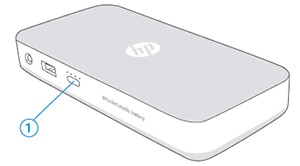
-
Ladestatus-Taste und leuchtet
Die Statusanzeige leuchtet durchgehend rot
Der Drucker befindet sich in einem Fehlerzustand. Trennen Sie das Netzkabel oder die Strombank vom Drucker und warten Sie 30 Sekunden.
Hinweis:
Durch ein Zurücksetzen werden keine personalisierten Einstellungen wie benutzerdefinierte Namen oder Farben gelöscht.